Como ver quais sites acessam sua localização no Chrome
Como ver quais sites acessam sua localização no Chrome? No navegador Chrome alguns sites que você usa, pedem para acessar a localização. Assim podem acessá-la sempre que você reutilizar o site, sem necessidade de pedir nova permissão. Caso tenha esquecido quais sites autorizou a acessar sua localização, abaixo explicamos como verificar este sites e remover a permissão, se assim desejar.
Como ver quais sites acessam sua localização no Chrome do computador
1. Abra o Google Chrome no computador.
2. Clique no ícone de três bolinhas no canto superior direito.
3. Entre nas Configurações.
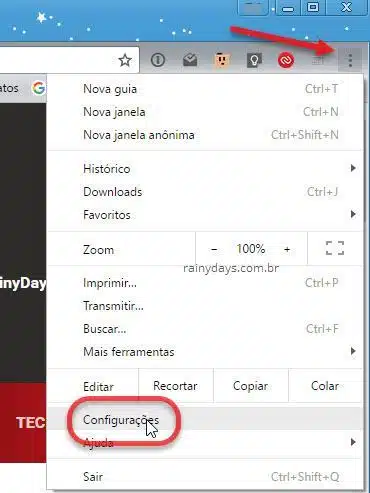
4. No menu da esquerda clique em Segurança e privacidade.
5. Do lado direito clique em Configurações do site.
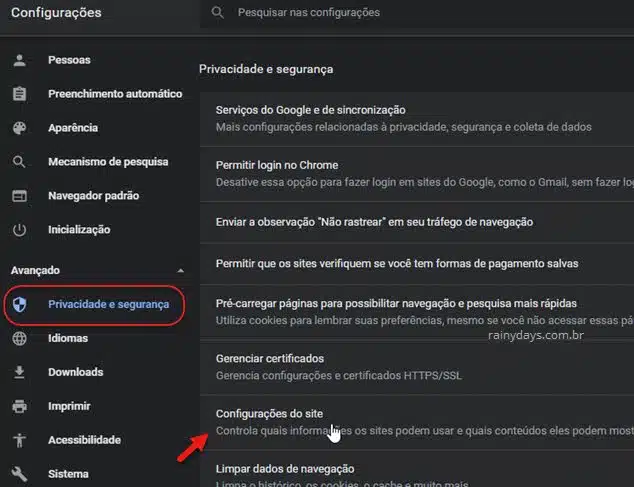
6. Do lado direito da tela, dentro de “Permissões”, clique em Local.
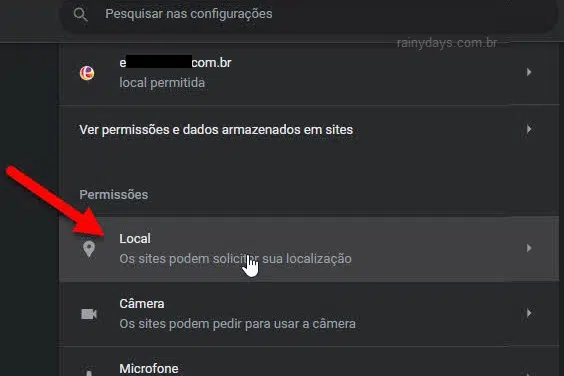
7. Desça na tela até a seção “Permitir o acesso à localização”. É nesta parte onde estão listados os sites que você deu permissão para acessar sua localização. Para não permitir mais que um site acesse sua localização, clique na setinha que aparece do lado direito dele.
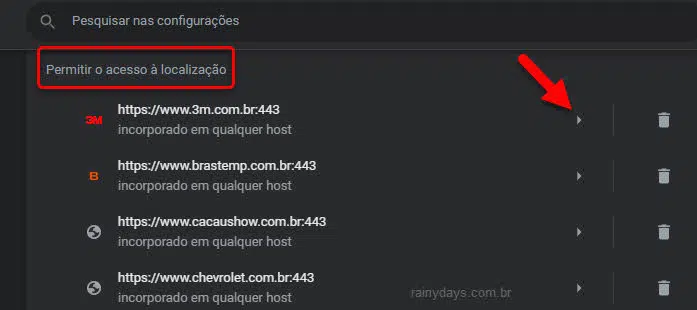
8. No campo “Local” clique em “Permitir” do lado direito e modifique para Bloquear.
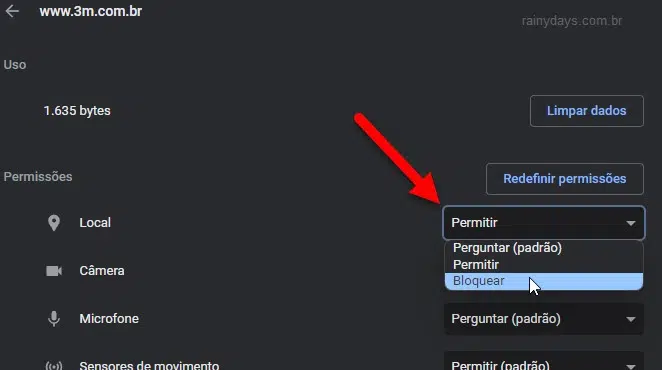
Pronto, este site não acessará mais sua localização, até que você dê autorização novamente. Quem preferir pode deixar em “Perguntar” que é a opção padrão. Quando acessar este site, ele irá pedir permissão para acessar sua localização, você pode permitir ou bloquear.
Visualizar os sites que têm acesso ao Local no Chrome do Android
1. Abra o Chrome no Android.
2. Toque no ícone de três bolinhas no canto superior direito.
3. Entre em Configurações.
4. Desça na tela das configurações até a seção “Avançado”. Toque em Configurações do site.
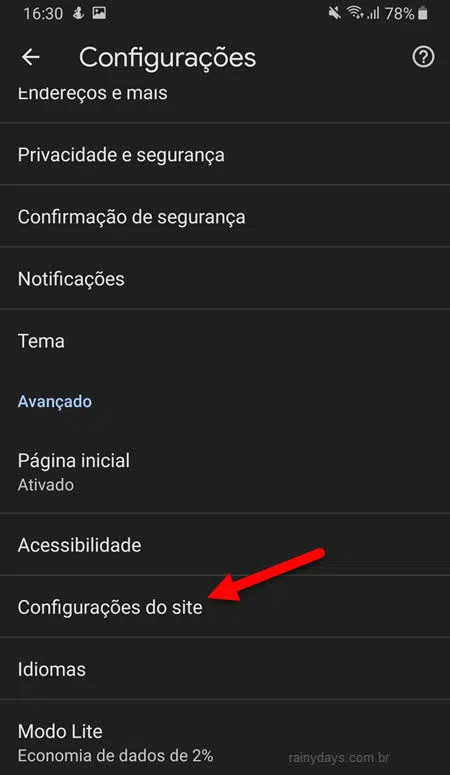
5. Toque em Local.
6. Toque em cima do “Permitido”, para visualizar os sites que têm acesso ao seu local.
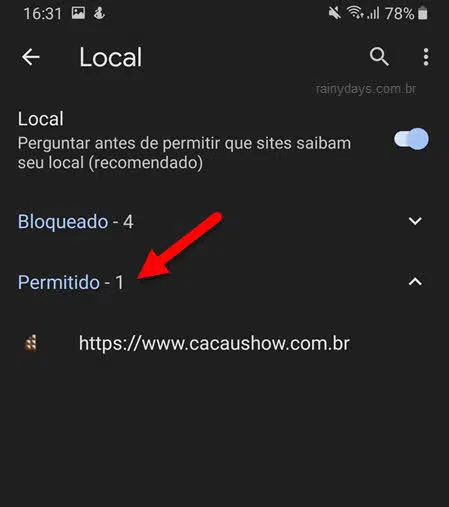
7. Caso não queira mais que o site acesse sua localização, toque em cima do endereço do site e modifique para Bloquear.
É importante destacar que no Chrome do iPhone não existe opção para verificar os sites que acessam sua localização. Você pode apenas desativar o compartilhamento de local por completo, impedindo que qualquer site acesse sua localização. Para isso abra Ajustes > Chrome > Localização > Nunca.
